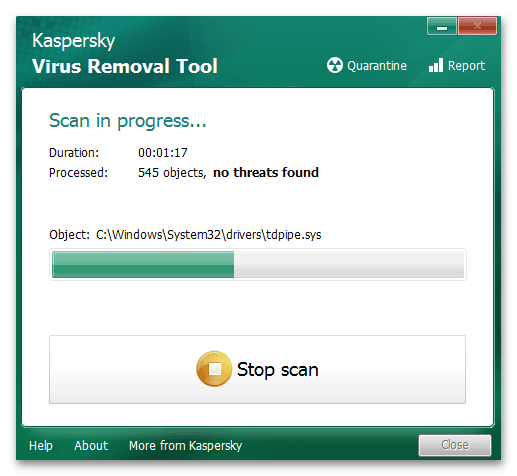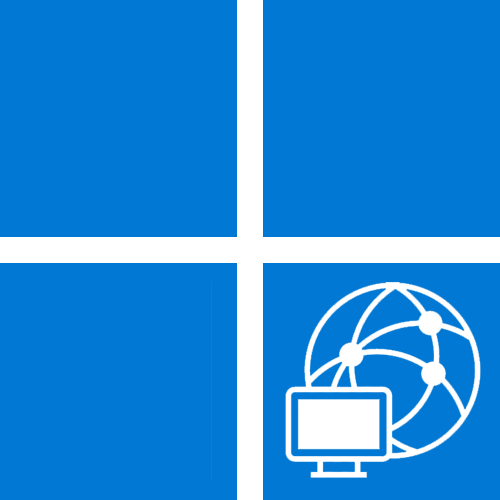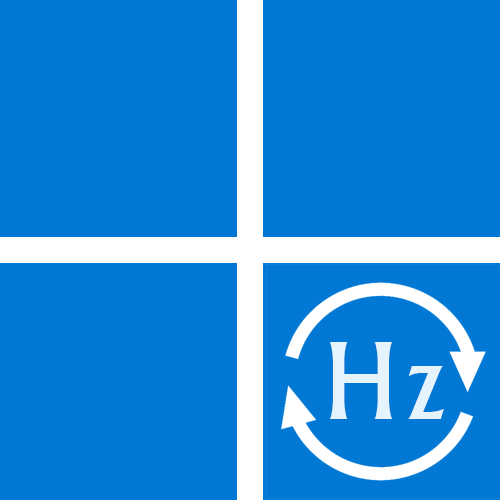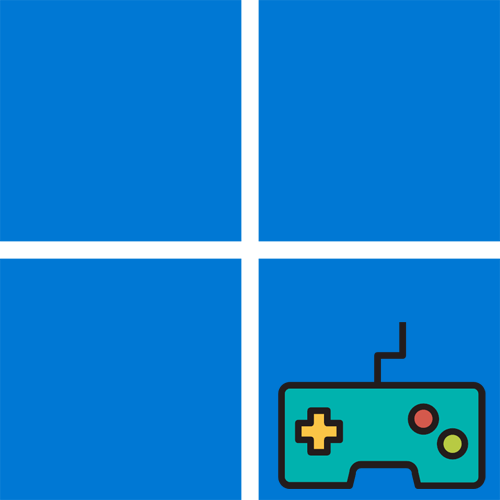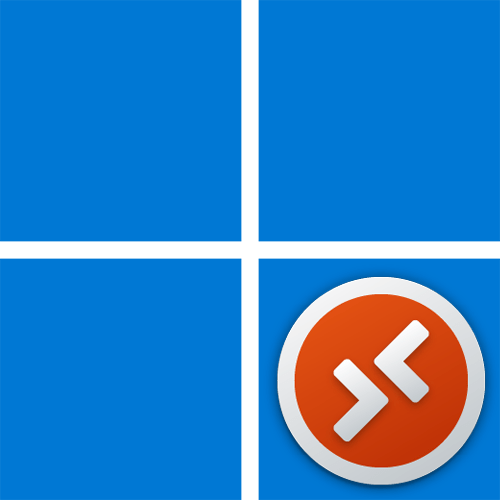Зміст
- Спосіб 1: Перевірка налаштувань спільного доступу
- Спосіб 2: Перевірка активації потокової передачі медіа
- Спосіб 3: Активація служби спільних мережевих ресурсів
- Спосіб 4: включення пов'язаних служб
- Спосіб 5: Перевірка оновлень в Windows
- Спосіб 6: оновлення драйвера мережевої карти
- Спосіб 7: вимкнення брандмауера
- Спосіб 8: перевірка цілісності системних файлів
- Спосіб 9: перевірка комп'ютера на наявність вірусів
- Питання та відповіді
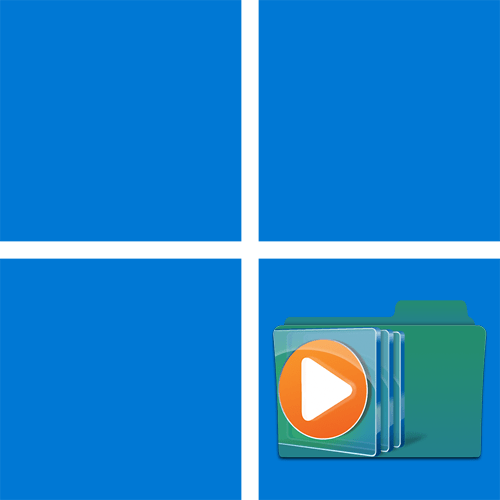
Спосіб 1: Перевірка налаштувань спільного доступу
Потокова передача Мультимедіа в Windows 11 використовується при організації загального доступу з телевізорами, смартфонами і подібними пристроями, з якими здійснюється обмін мультимедійними файлами. Звичайно, для успішного підключення в першу чергу важливо правильно налаштувати загальний доступ. Якщо його вимкнено, ви можете отримувати сповіщення &171;потокове передавання медіа не ввімкнено&187; при спробі підключитися до пристрою або активувати відповідну технологію. Тому в першу чергу ми б рекомендували перевірити налаштування загального доступу на вашому комп'ютері, про що більш детально читайте в статті за наступним посиланням.
Детальніше: налаштування спільного доступу в Windows 11
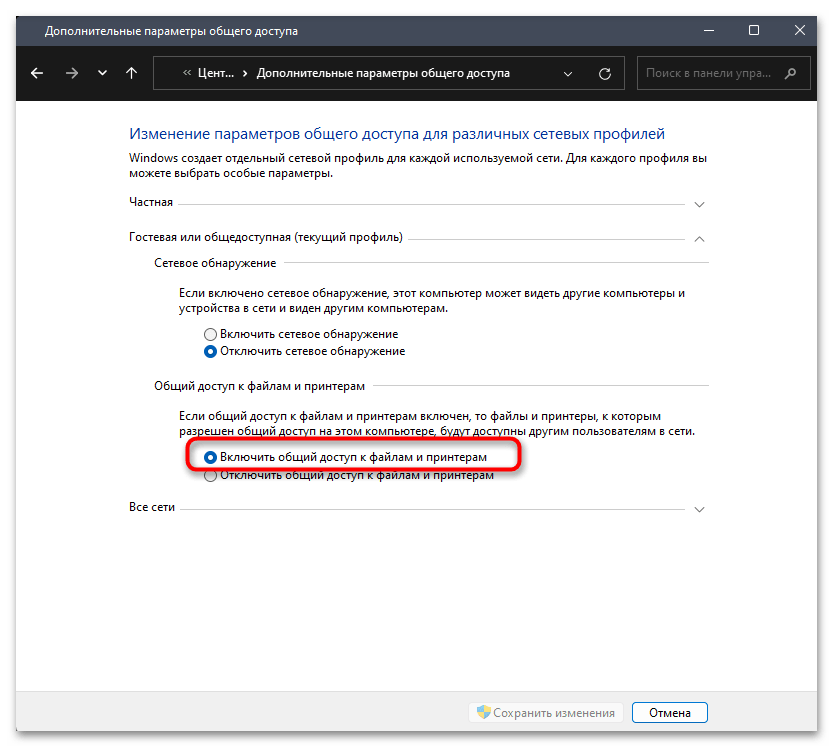
Спосіб 2: Перевірка активації потокової передачі медіа
Розглянута помилка може з'являтися і на пристрої в ті моменти, коли ви намагаєтеся безпосередньо через файловий менеджер отримати доступ до підключеного обладнання по локальній мережі. Якщо це так, то потрібно перевірити активацію самої технології потокової передачі мультимедіа. Про це мова піде в наступній інструкції, яка допоможе відшукати Вам необхідні параметри.
- Відкрийте & 171; Пуск & 187; , через пошук відшукайте додаток &171;панель управління&187; і запустіть його, клацнувши лівою кнопкою миші на значку.
- У списку значків відшукайте &171;центр мереж та спільного доступу&187; , потім перейдіть до цього розділу.
- На панелі зліва клікніть по посиланню &171;параметри потокового передавання медіа&187; , щоб отримати доступ до необхідних налаштувань.
- Натисніть кнопку & 171; увімкнути потокове передавання медіа & 187; і дочекайтеся оновлення даного вікна.
- Якщо в результаті ви побачили список підключених пристроїв і додаткові настройки для них, значить, проблема вирішена і ви можете спробувати управляти файлами. У разі виникнення вікна з повідомленням про таку ж помилку переходите до наступних методів матеріалу.
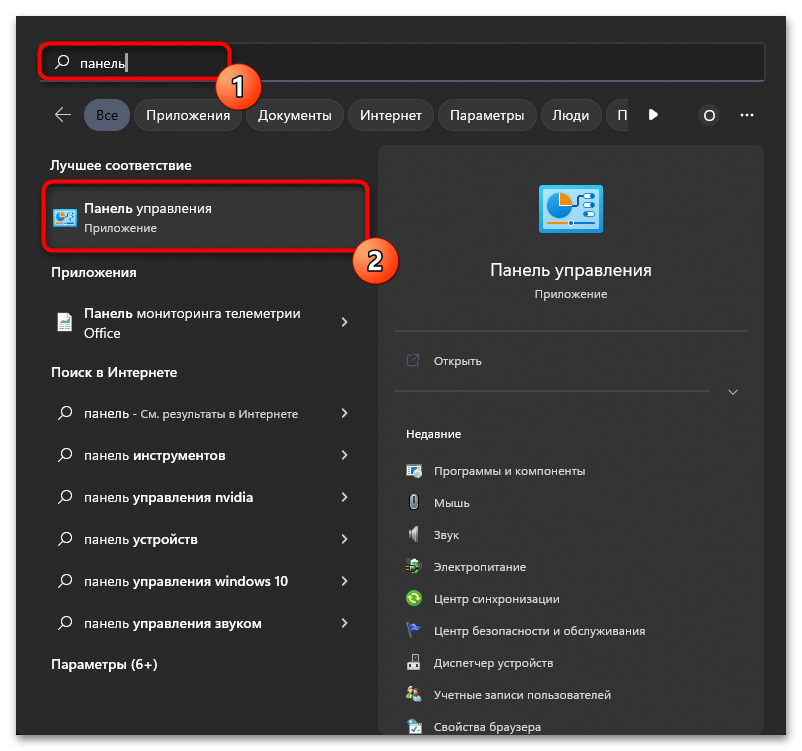
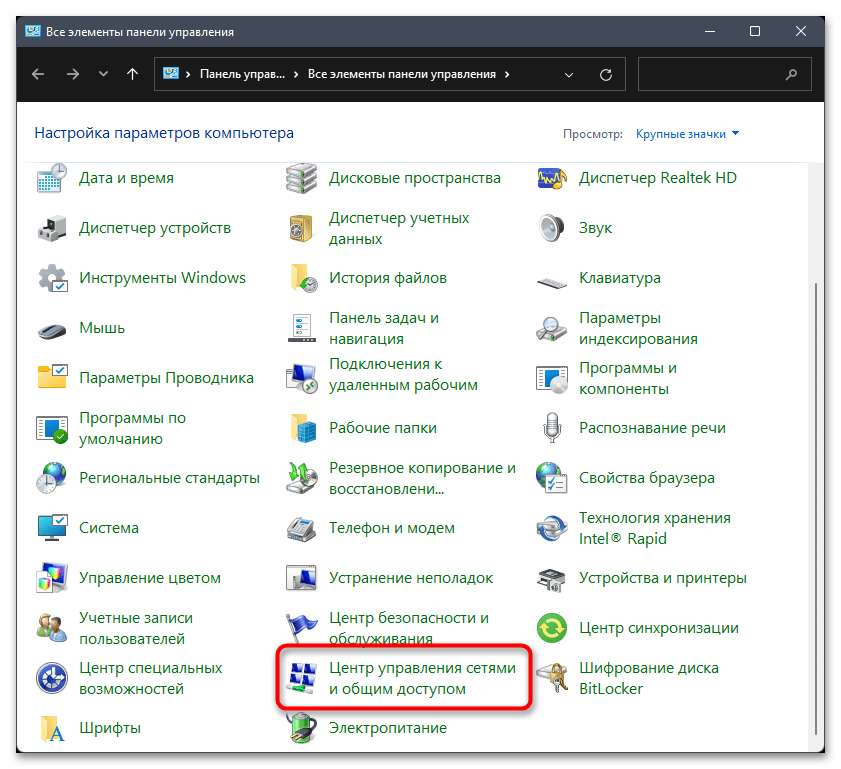
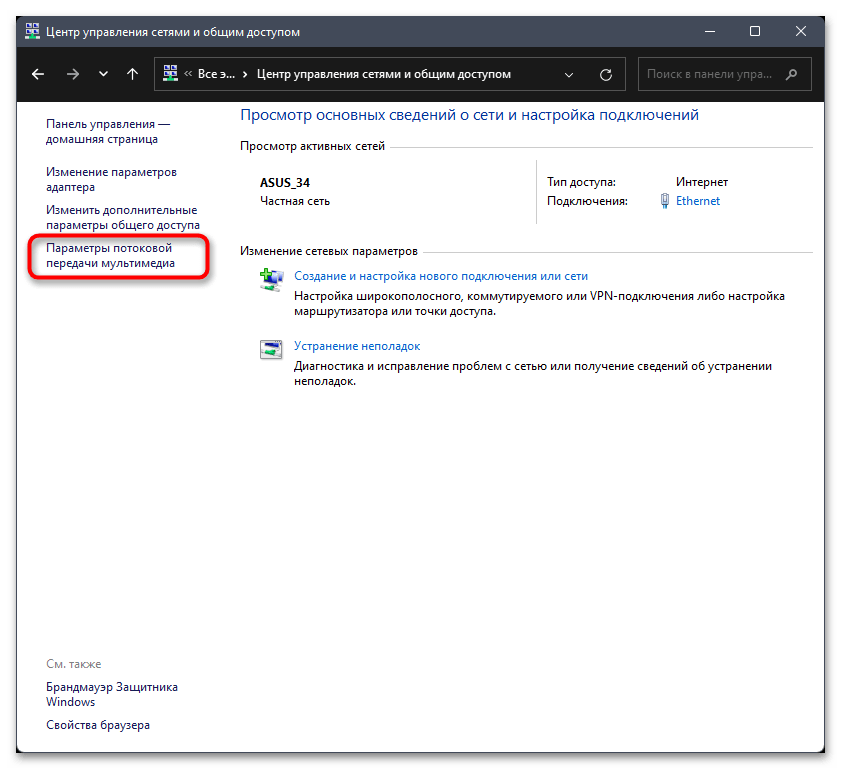
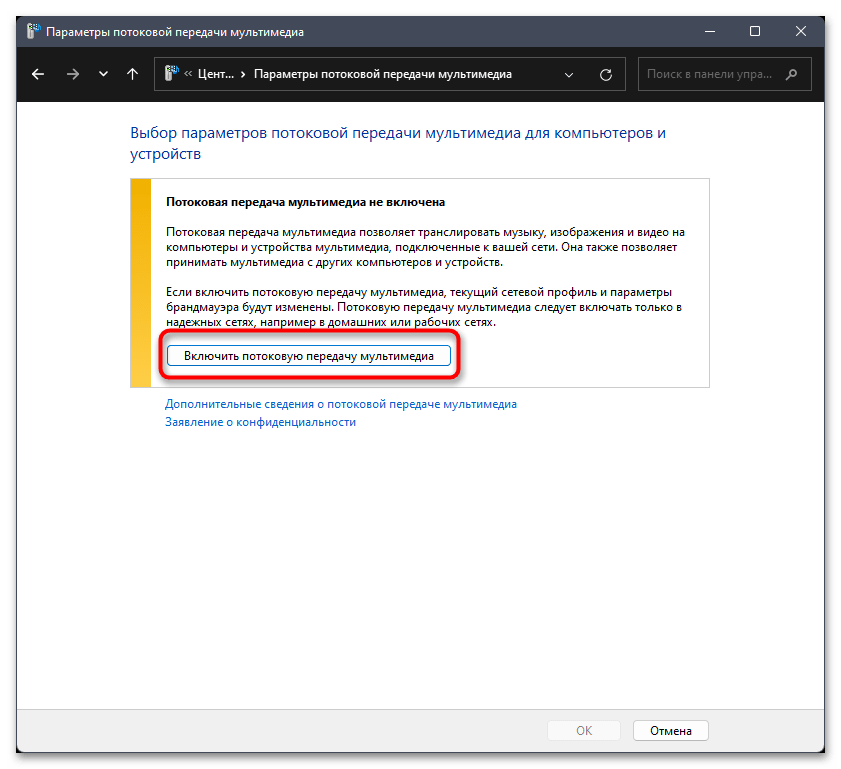
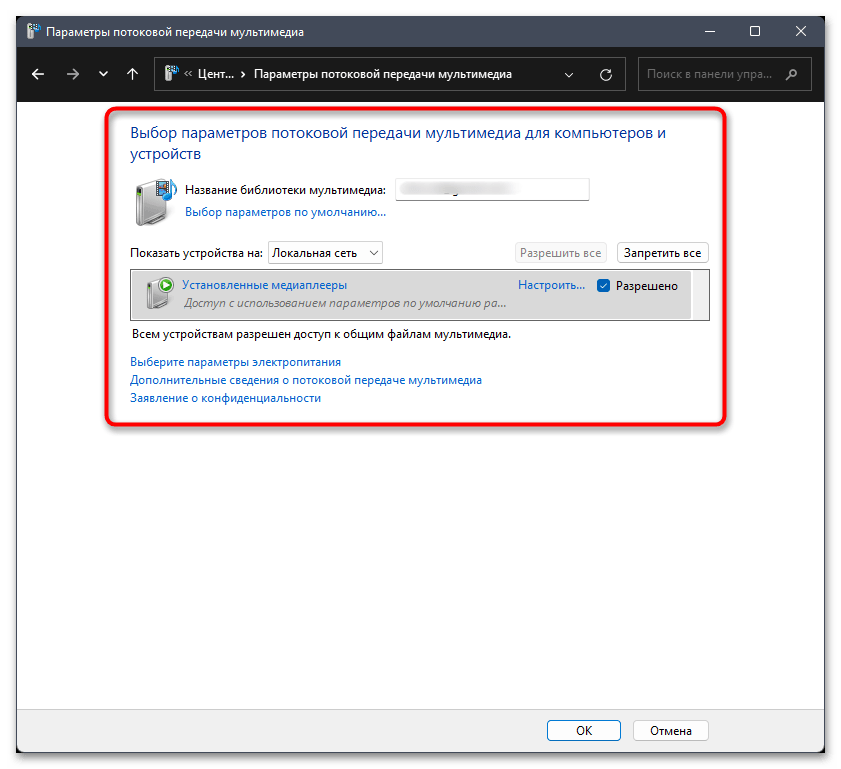
Спосіб 3: Активація служби спільних мережевих ресурсів
Основна причина виникнення помилки &171;потокова передача Мультимедіа не включена&187; в Windows 11 &8212; відключення Головної служби, яка і відповідає за коректну роботу технології. Її знадобиться перевірити і включити першу чергу, після чого, можливо, знадобиться приділити час і пов'язаним службам, але про це після.
- Знову відкрийте & 171; Пуск & 187; і через пошук відшукайте &171;служби&187; , потім запустіть цю програму.
- У ньому знайдіть службу з назвою &171;Служба спільних мережевих ресурсів Windows Media Player&187; і натисніть по ній двічі лівою кнопкою миші, щоб відкрити &171; властивості&187; .
- Обов'язково встановіть тип запуску як &171;автоматично&187; , а також запустіть службу, якщо вона зараз вимкнена.
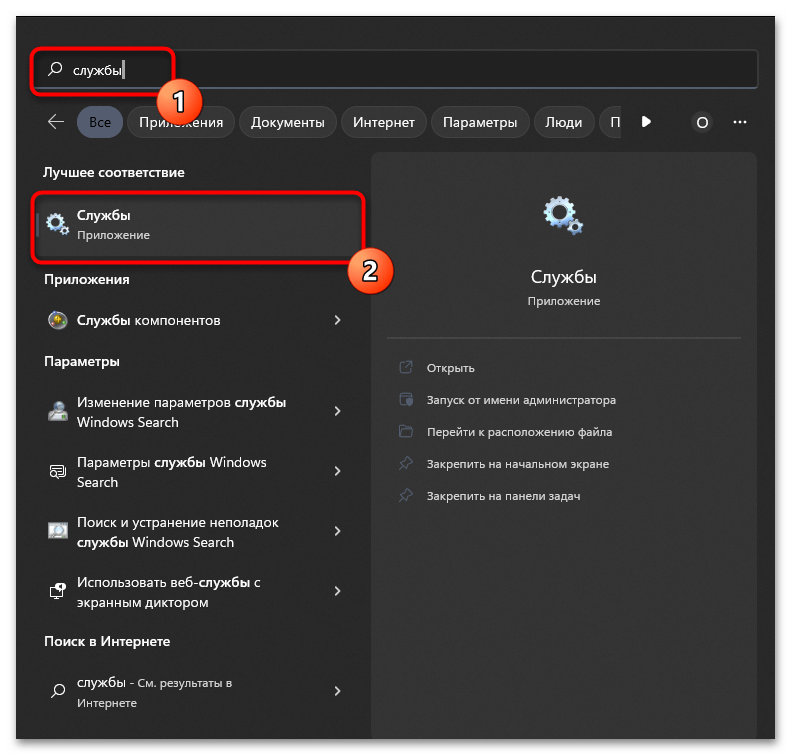
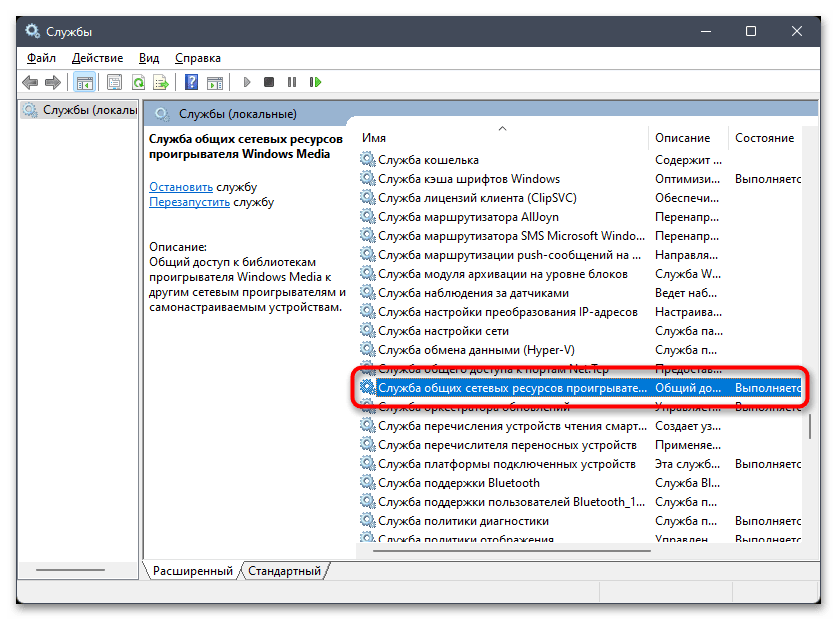
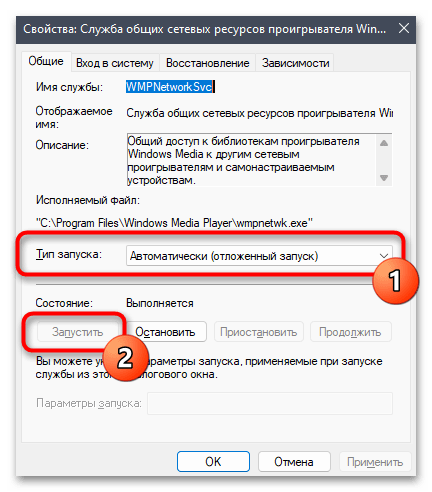
Спосіб 4: включення пов'язаних служб
Тепер давайте обговоримо тему пов'язаних служб, якщо після активації основна помилка зберігається. Є ряд функцій, які повинні функціонувати, щоб потокова передача Мультимедіа працювала коректно. Нижче ви бачите список з назвами даних служб, що допоможе вам зорієнтуватися за списком і без проблем відшукати їх в тому ж вікні.
- & 171; служба шлюзу рівня програми&187; ;
- & 171; мережеві підключення & 187; ;
- &171; служба інформації про підключені мережі (NLA) & 187; ;
- &171;Plug and Play&187; ;
- &171; Диспетчер автоматичних підключень віддаленого доступу & 187; ;
- & 171; Диспетчер підключень віддаленого доступу & 187; ;
- & 171; віддалений виклик процедур (RPC)&187; ;
- &171; Телефонія & 187; .
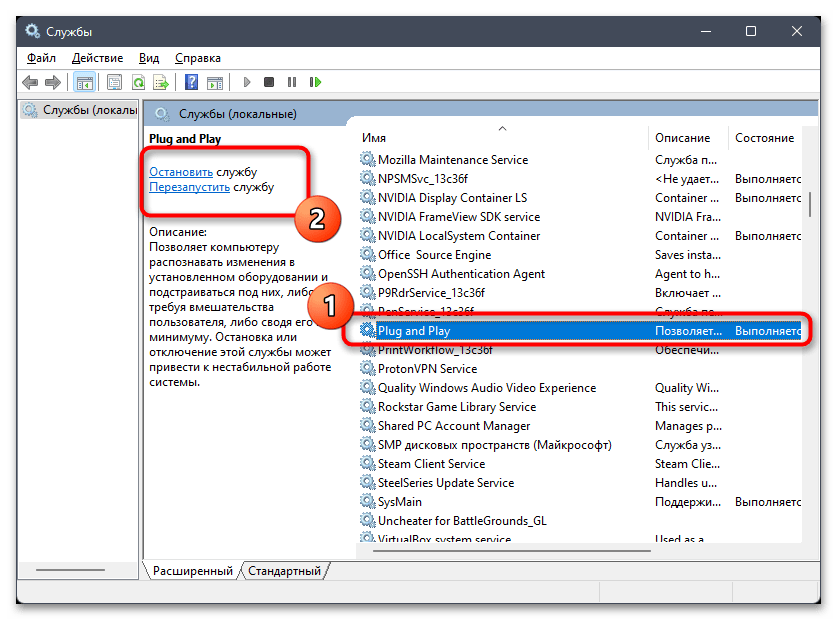
Вам потрібно знайти всі зазначені служби, виділити кожну з них лівою кнопкою миші і подивитися, щоб вона була активною і мала автоматичний тип запуску. Активувати службу можна і не через властивості, а через панель з швидкими діями, що з'являється зліва після виділення даної служби ЛФМ. Після включення всіх згаданих служб переходите до перевірки віддаленого доступу до пристроїв і обміну файлами.
Спосіб 5: Перевірка оновлень у Windows
Не варто виключати той факт, що потокова передача Мультимедіа може працювати некоректно і через системні збої. В першу чергу рекомендується перевірити системні, а також необов'язкові оновлення, оскільки серед них можуть бути як виправлення, так і додаткові драйвери для мережевої карти, що дозволяють відновити роботу загального доступу.
- Вам потрібно буде відкрити & 171; Пуск & 187; і перейти в &171;Параметри&187; , натиснувши по значку з шестерінкою.
- На панелі зліва знайдіть розділ &171; Windows Update&187; , а в ньому натисніть кнопку & 171; перевірити наявність оновлень&187; , щоб запустити пошук системних апдейтів.
- Очікуйте закінчення сканування та встановіть знайдені оновлення. Разом з цим перейдіть до категорії & 171; Додаткові параметри&187; .
- Виберіть & 171; Необов'язкові оновлення&187; і подивіться, що операційна система пропонує вам встановити. Інсталюйте накопичувальні оновлення та драйвери, якщо такі будуть знайдені. Обов'язково перезавантажте комп'ютер для завершення установки, тільки після цього приступайте до перевірки дієвості виконаних маніпуляцій.
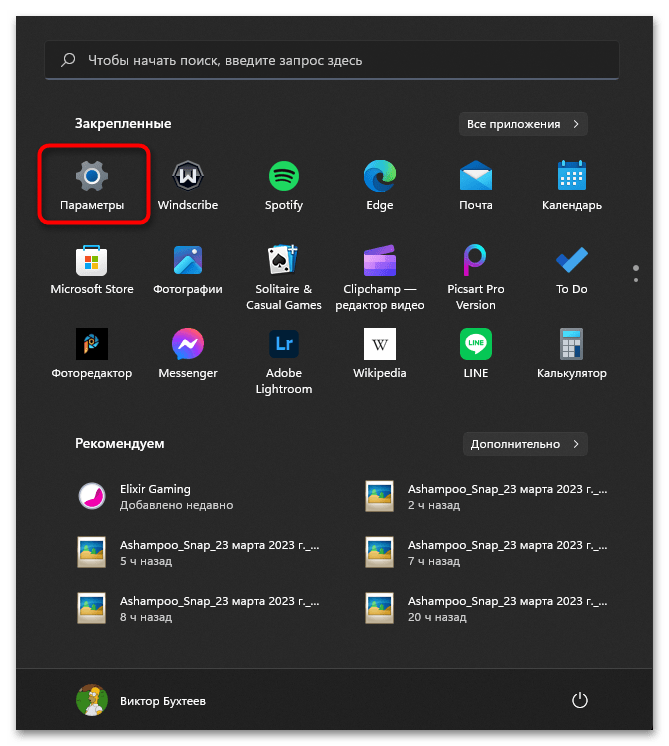
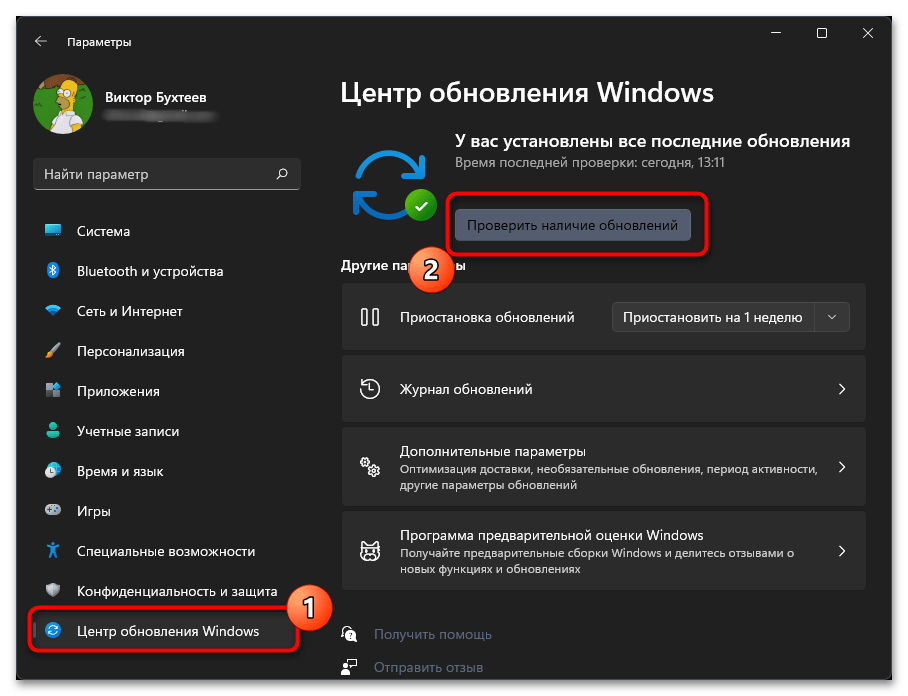
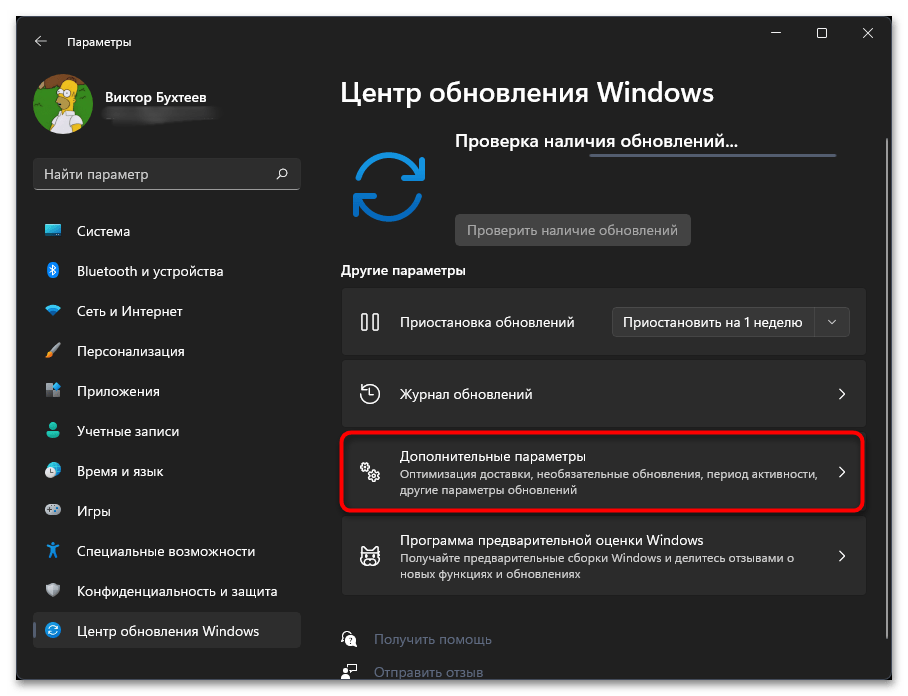
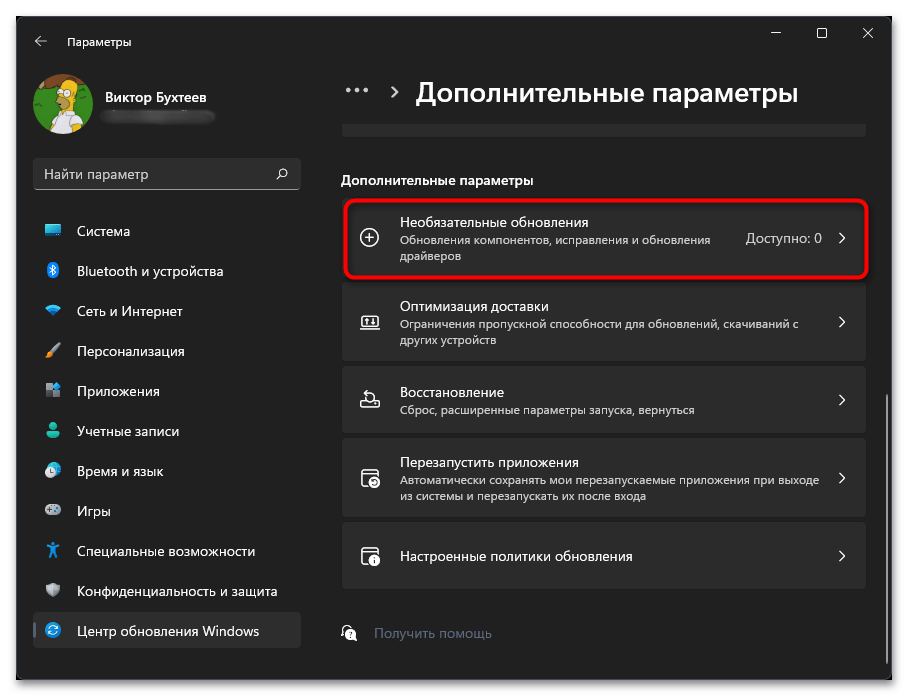
Спосіб 6: оновлення драйвера мережевої карти
Іноді проблеми із загальним доступом і появою помилки &171;потокова передача Мультимедіа не включена&187; пов'язані з некоректною роботою драйвера мережевої карти. Потрібно виконати переустановку або знайти оновлення, використовуючи офіційний сайт або інші зручні для вас кошти. Ви можете перейти за посиланням нижче, щоб ознайомитися з доступними методами установки драйвера мережевої карти і вибрати для себе відповідний.
Детальніше: Пошук і інсталяція драйвера для мережевої карти
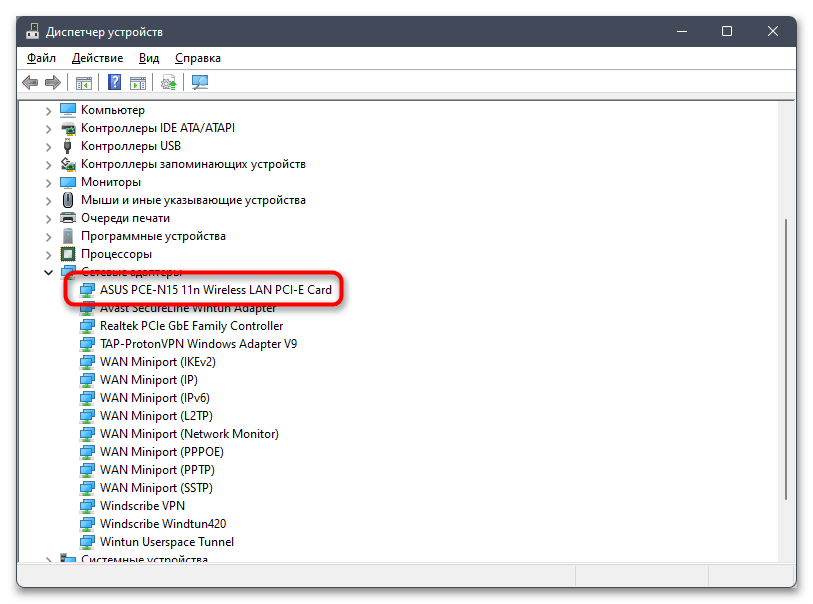
Спосіб 7: вимкнення брандмауера
Стандартний міжмережевий екран Windows 11 за замовчуванням знаходиться в активному режимі, якщо раніше ви його не відключили вручну або за допомогою сторонніх програм. У випадках коли брандмауер був деактивований вручну, рекомендується його включити, щоб перевірити, як це позначиться на роботі загального доступу і пропаде чи розглянута помилка. Якщо раніше ніяких дій з фаєрволом ви не виробляли, потрібно його відключити для тесту. Детальні інструкції шукайте в матеріалі далі.
Детальніше: вимкнення брандмауера в Windows 11
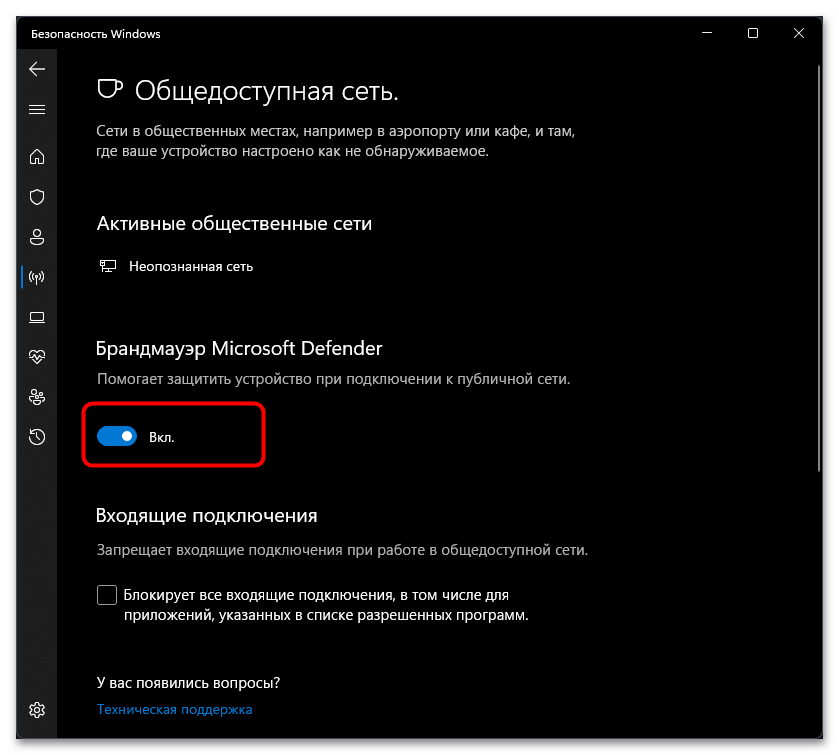
Спосіб 8: перевірка цілісності системних файлів
Звертатися до засобу відновлення системних файлів слід тільки в тому випадку, якщо попередні методи не принесли ніякого результату і ви все ще стикаєтеся з розглянутою помилкою при спробі обміну файлами або під час підключення до віддалених мультимедійних пристроїв. Можливо, проблема полягає в тому, що деякі об'єкти були пошкоджені або видалені, через що система працює некоректно. Перевірка таких випадків і відновлення необхідних файлів зазвичай здійснюється за допомогою стандартних консольних утиліт.
Детальніше: використання та відновлення перевірки цілісності системних файлів у Windows
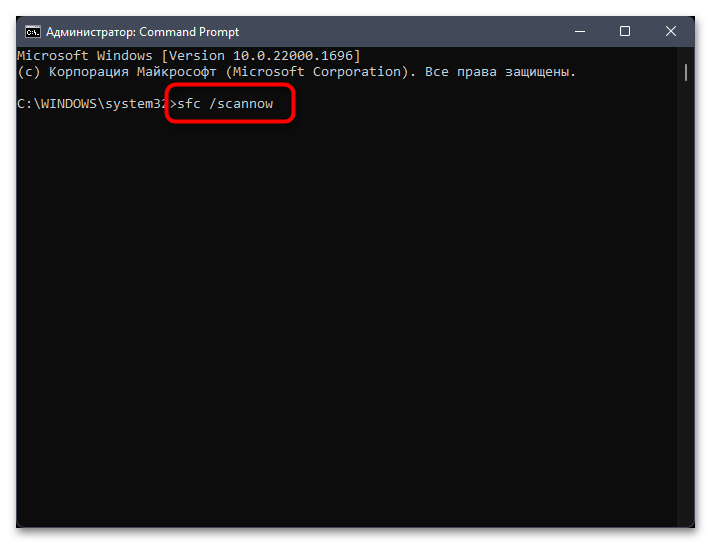
Спосіб 9: перевірка комп'ютера на наявність вірусів
Цю рекомендацію варто виконати як тим, хто виправив пошкодження системних файлів, так і тим, хто не знайшов ніяких помилок при використанні системних утиліт. Існує ймовірність, що мережеві параметри і підключення блокуються вірусами, якими був заражений ваш комп'ютер. Слід запустити перевірку за допомогою штатного засобу або спеціальних програм. Знайдені загрози потрібно видалити, а системні файли відновити, якщо вони постраждали.
Детальніше: боротьба з комп'ютерними вірусами